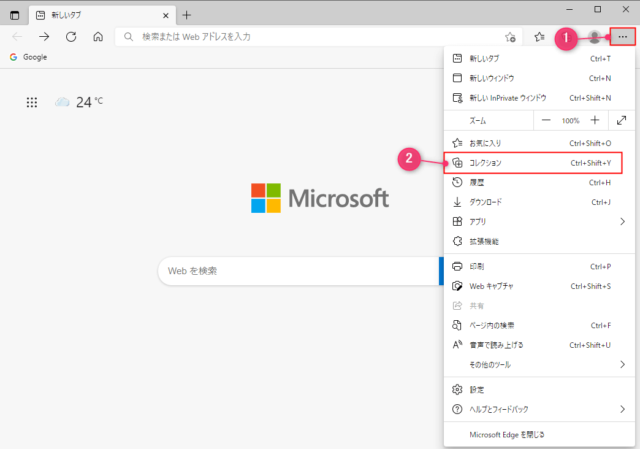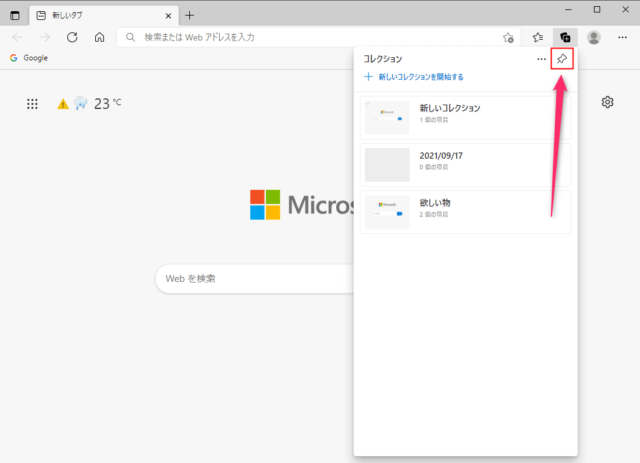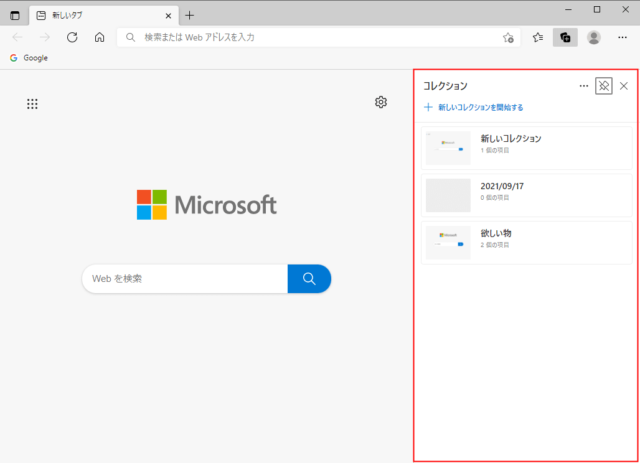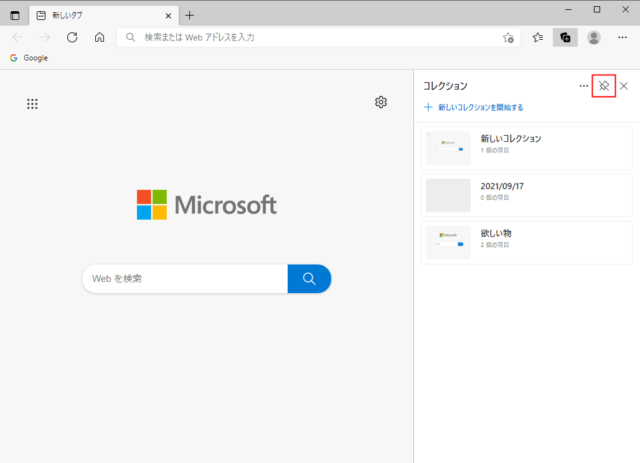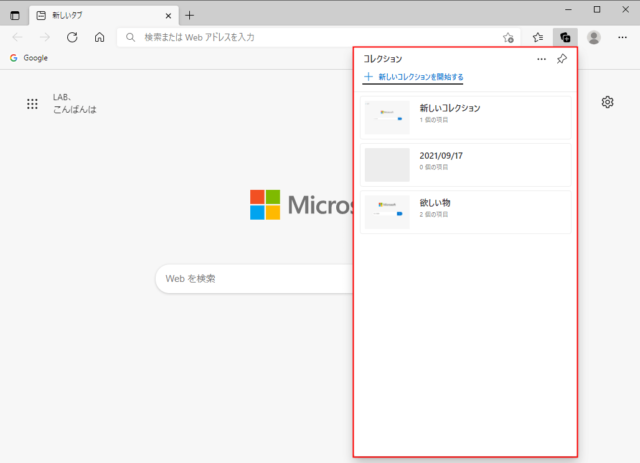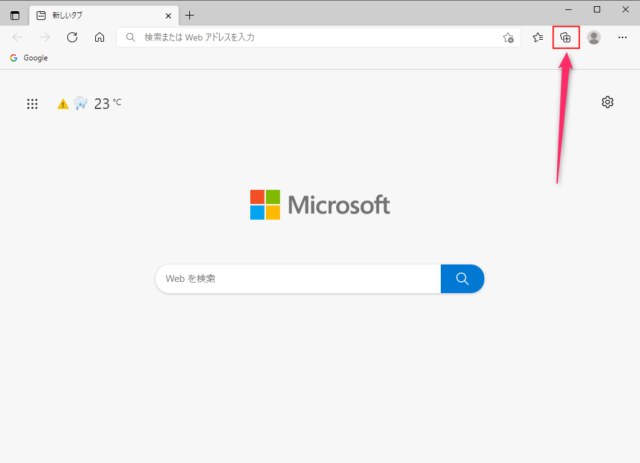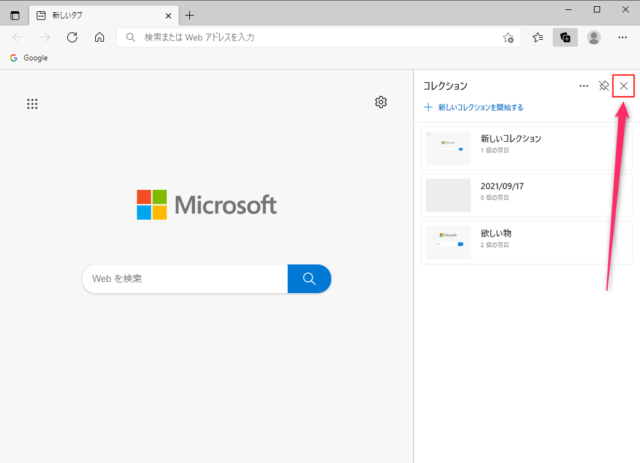Edgeでコレクションを常に表示するピン留めの使い方を紹介します。
コレクションはピン留め機能を使うことで常に右サイドバーに表示することが可能です。
コレクションをピン留め
「…」→「コレクション」をクリックします。
「コレクションをピン留めする」をクリックします。
画面右側にコレクションが常に固定表示されるようになります。
以上で解除やコレクションを閉じなければ常に表示した状態で操作可能です。
ピン留めの解除
ピン留めを解除する場合は「コレクションのピンを外す」をクリックします。
※ツールバーの「コレクションボタン」をクリックするとコレクションを閉じることができます。
ピン留めを外すとコレクションが以下のように表示されます。
この状態でコレクション以外の箇所をクリックするとコレクションの表示が消えます。
ピン留めの状態を保持して表示/非表示
ピン留めの状態でコレクションを非表示にすると、ピン留めの状態が保存されます。
コレクションを使うとき、常に表示させるピン留めを利用したい場合はピン留めの解除をしないで利用するといいでしょう。
コレクションボタンをクリックすると1回でコレクションを非表示にすることができます。
ピン留めの状態でコレクションボタンをクリックすると、次回コレクションボタンをクリックした際にもピン留めの状態で表示されるようになります。
コレクションボタンを表示したくない場合はピン留めの状態で「X」をクリックするとピン留めの状態が保存されます。
「…」→「コレクション」やショートカットキーでコレクションを表示した際にピン留め状態で表示されるようになります。
常に表示されていると幅を取って邪魔になりますが、1クリックで表示/非表示にできるので使いやすいかと思います。